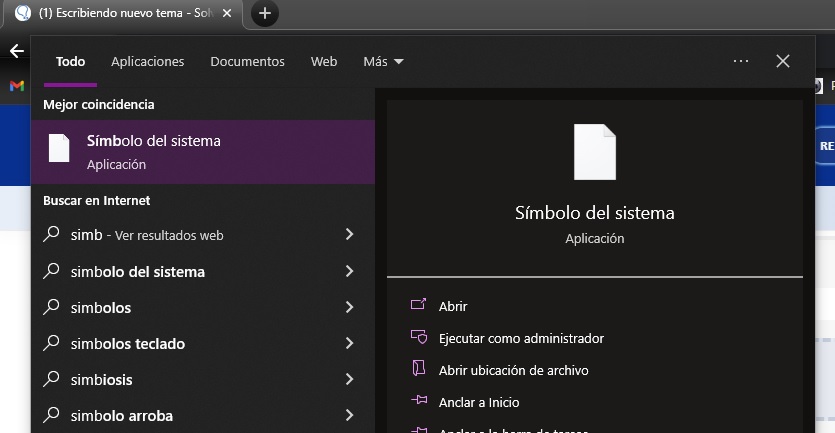Windows no puede encontrar el archivo CMD
AUTOR PREGUNTA #1
Buenas tardes, hace unas semanas a mi pc se le puso una pass automatica a la cuenta admin, después de haberle cedido permiso total a unos programas. Pude resolverlo con uno de sus tutoriales en el que consistía cambiar el icono de "accesibilidad" por el cmd (en la pantalla previa al escritorio, donde pide la contraseña). Logré ingresar sin contraseña, pero ahora no tengo CMD, cuando quiero abrirlo me dice el siguiente error "windows no puede encontrar el archivo "cmd". Asegúrese de que el nombre esté escrito correctamente e inténtelo de nuevo." Y cuando lo busco en el inicio como "simbolo del sistema" en vez de aparecerme con el incono caracteristico de la ventana en negro (cmd) me figura como un archivo de escritura. Alguna solución? SE ME BORRÓ EL CMD.
Adjuntos:
-
1 personas más tuvieron esta duda Yo también
Esto también te interesa!
PREGUNTAS SIMILARES
#2
sfc /scannow
Esta herramienta verificará y reparará los archivos del sistema que estén dañados o que falten, incluido `cmd.exe`.
#3
El error "Windows no puede encontrar el archivo CMD" suele referirse a que el sistema operativo no puede encontrar el intérprete de comandos cmd.exe, que se utiliza para ejecutar el símbolo del sistema. Este problema puede deberse a varios motivos, desde una simple pérdida del camino (path) en las variables del sistema hasta problemas más serios, como la eliminación o corrupción del archivo cmd.exe.
Mira estas soluciones.
Verifica la Ubicación de cmd.exe. Primero, asegúrate de que el archivo cmd.exe esté en la ubicación correcta. Por defecto, debería estar en:
C:\Windows\System32\cmd.exe
Puede ser que las variables de entorno estén desconfiguradas, impidiendo que el sistema encuentre cmd.exe. Para revisar esto:
Clic derecho en "Este equipo" o "Mi PC" y selecciona "Propiedades"
Ve a "Configuración avanzada del sistema" y luego a la pestaña "Opciones avanzadas".
Haz clic en "Variables de entorno" y busca la variable "Path" en la sección "Variables del sistema". Asegúrate de que incluya:
C:\Windows\System32
Ejecuta el Comprobador de Archivos del Sistema. Esta herramienta incorporada escaneará y reparará archivos de sistema dañados. Presiona Windows + X y selecciona "Windows PowerShell (administrador)" o "Símbolo del sistema (administrador)".
Escribe:
sfc /scannow
Y presiona Enter. Deja que la herramienta haga su trabajo y sigue las instrucciones en pantalla.
Otra cosa a tener en cuenta es si sospechas que un cambio reciente en la configuración o la instalación de un programa pudo haber causado el problema, considera restaurar el sistema a un punto de restauración anterior.
Reparar la Instalación de Windows: Si ninguno de los pasos anteriores funciona, podrías considerar realizar una reparación de la instalación de Windows usando un medio de instalación. Esto reparará los archivos del sistema sin afectar tus datos personales.
Uno de estos pasos resolverá el problema. Si sigues igual plantea reinstalar tu equipo salvando antes tus archivos y documentos importantes etc.
#4
Lo que buscas es reinstalar o restaurar el Símbolo del sistema (cmd.exe) CMD. Y son estas formas que se me ocurran para tenerlo reinstalado.
1) A través de comando SFC
Es la forma mas sencilla, tienes que abrir PowerShell y luego ejecutar este comando (como administrador)Presiona la tecla Windows + X y selecciona Windows PowerShell (administrador) o Símbolo del sistema (administrador), dependiendo de lo que veas en el menú.
Este es el comando que tienes que escribir:
sfc /scannow
El proceso puede tardar un poco. Windows buscará archivos dañados o faltantes y tratará de repararlos. Una vez finalizado, reinicia tu computadora y verifica si cmd.exe ha sido restaurado.
2) A través de la carpeta WinSxS
Con la otra forma estará resuelto, pero si te sirve también puedes mirar copiar el archivo cmd.exe desde la carpeta WinSxS, a veces está una copia de ese archivo, otras no. Solo debes ir a la ruta C:\Windows\WinSxS\ y usa la función de búsqueda para encontrar cmd.exe.
Si lo encuentras, copia y pega el archivo en C:\Windows\System32\.
3) Restaurar desde otra PC:
Si tienes acceso a otra computadora con la misma versión y arquitectura de Windows (32 bits o 64 bits), eso tenlo en cuenta antes de copiar, pues podrías copiar el archivo cmd.exe desde C:\Windows\System32\ de esa computadora a una memoria USB y luego pasarlo a la misma ruta de tu equipo.